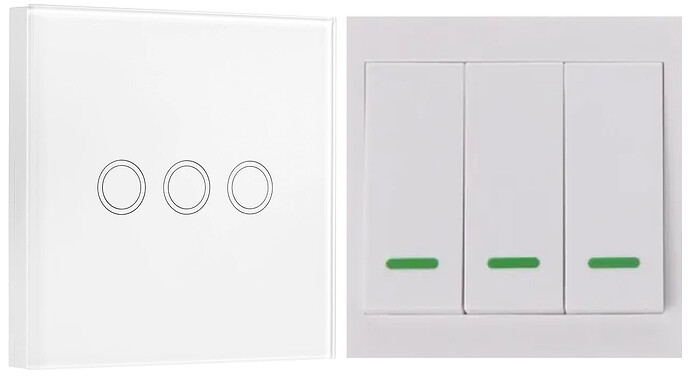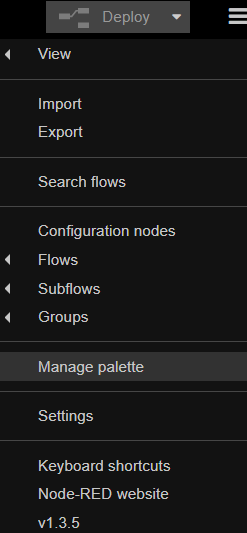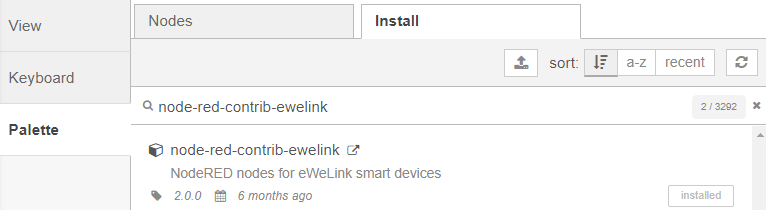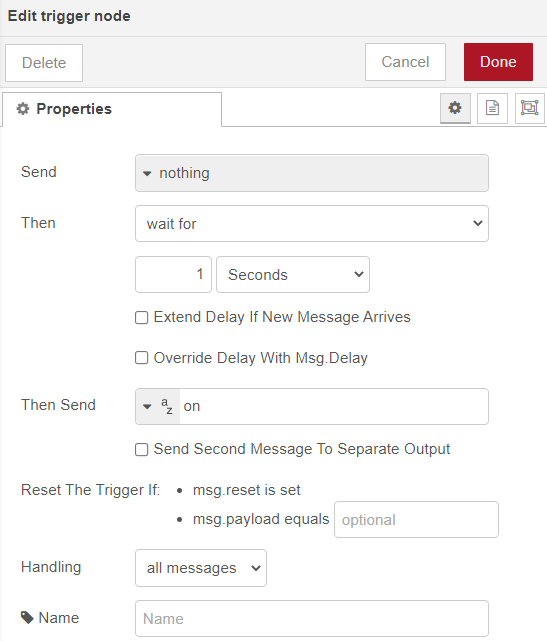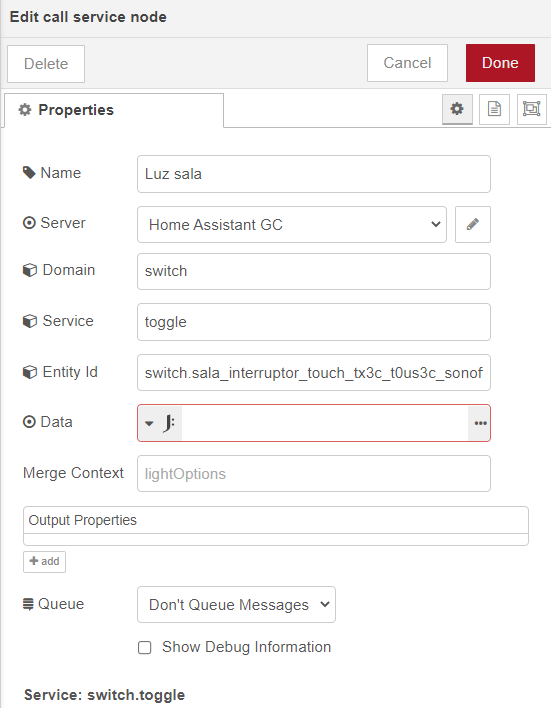Hoje, trago uma forma de utilizar qualquer dispositivo que opere em Rádio Frequência - RF e que possa ser integrado ao seu Gateway RF, sem necessidade de Tasmota, utilizando o Node “node-red-contrib-ewelink”.
Este node pode ter várias aplicações, porém, neste tópico mostrarei os principais recursos, base para criação de outras automações, com um exemplo no final, para ligar e desligar uma luz utilizando um interruptor RF 433MHz (fotos abaixo), que em sites de compras no Brasil custam aproximadamente R$60,00, e importados, muito mais baratos, compensando a utilização de dispositos RF.
Primeiramente instale o node-red-contrib-ewelink no Node-red, clicando no item de menu, e em “Manage palette”:
Em “Install” pesquise pelo “node-red-contrib-ewelink” e clique em “install” para instalar.
Para utilização é necessário adquirir suas credenciais junto a ewelink, o que pode ser obtido diretamente do Node-red na primeira utilização.
Obs.: Conforme informações no site da ewelink, ao ativar as credenciais será desativado no App, portanto, é altamente recomendável criar uma nova conta, compartilhar os dispositivos da conta principal com ela (que pode ser feito selecionando todos os dispositivos de uma única vez) e utilizar esta conta secundária no Home Assistant (caso já não a tenha).
Também, é informado que ao definir uma nova credencial no Node-red a anterior será desativada, portanto, criar uma nova somente se realmente for necessário, senão ficarão várias informações de credenciais no Node-red e dificultará quando for selecionar a que realmente deve utilizar.
Crie o fluxo de exemplo abaixo e adquira suas credenciais, utilizando o e-mail (ou telefone) e senha cadastrados no App ewelink (conta secundária).
Neste fluxo, utilizando o node “devices” serão mostrados todos os dispositivos Sonoff/ewelink, inclusive (e principalmente) o Gateway RF, com todas as suas informações, que poderão ser utilizadas para diferentes automações.
01 inject
01 devices
01 debug
Em devices clique no botão de edição em “EWelink Credentials”.
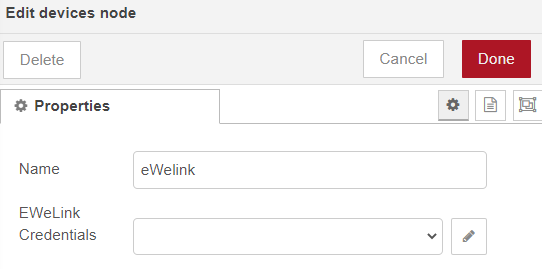
Preencha com o e-mail e senha cadastrados no App ewelink (conta secundária).
Em “Region” preencha com “eu”, sendo a opção para Europa, ou com as duas letras (minúsculas) referente ao local onde foi realizado o seu cadastro na ewelink, por exemplo “us” para Estados Unidos, etc.
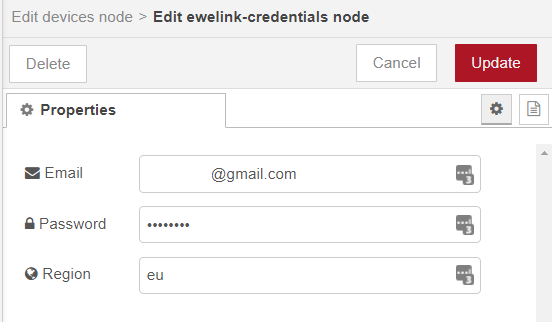
As suas credenciais serão informadas em “EWelink Credentials”.
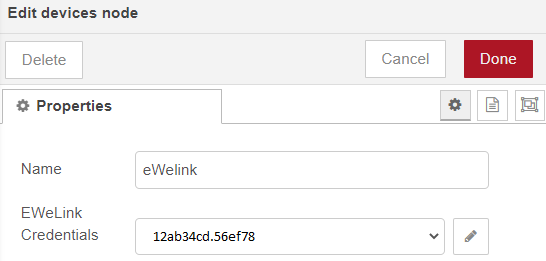
Selecione o “Debug messages” e veja o payload indicando a quantidade de dispositivos localizados (em meu caso 9).
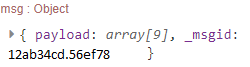
Expanda o payload para vizualizar as informações dos dispositivos.
Mostrará todos os dispositivos Sonoff/ewelink, não somente os RF.
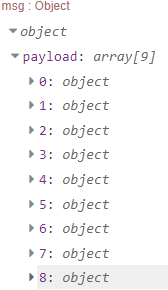
Em meu caso irei no “object” 2, onde está localizado o meu Gateway RF.
Em “extra” são apresentadas informações como tipo do dispositivo, modelo, mac, etc.
Em “params” são apresentadas informações como “rfVal” e “rfTrig[1…x]” (cada rfTrig com o número a frente é cada um dos itens individualmente) que podem ser parâmetros utilizados em automação. Neste exemplo utilizarei o “rfTrig”.
Em “tags” são apresentadas as informações dos dispositivos configurados, em que, neste exemplo, poderá ver o que tem configurado no Gateway RF.
Como pode ser visualizado na imagem abaixo, tenho um array com 4 dispositivos configurados em meu Gateway RF.
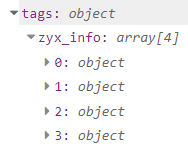
Nos objetos 0 e 1 tenho controle Sonoff 433 de 8 botões.
Neste exemplo vou utilizar as informações do object 2, onde está configurado o meu interruptor de 3 teclas.
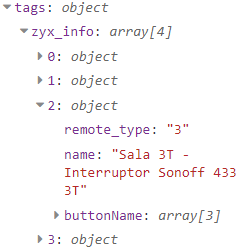
Expandindo “buttomName” são visualizados todos os botões do dispositivo. No exemplo cada tecla do interruptor.
Nesta aplicação de exemplo cada botão do interruptor RF foi configurado para operar em modo three-way (paralelo) com um interruptor Sonoff Touch T0US3C de três botões que tenho do outro lado da sala, sem ligação por fios.
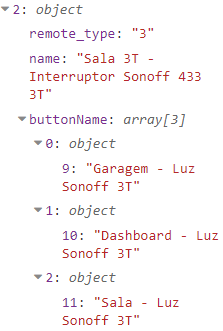
Outros nodes interessantes deste “node-red-contrib-ewelink” podem ser utilizados, porém, vamos para o objetivo do tópico, que é utilizar dispositivos RF, sem Tasmota, para automações, e neste caso será utilizado o node “event listener”.
Este node fica escutando todo o tempo os dispostivos, e neste exemplo ele escutará o interruptor RF ligado ao Gateway RF.
Criação do fluxo:
01 event listener
01 delay
01 switch
01 trigger
01 call service
Configurar o “event listener” conforme a imagem.
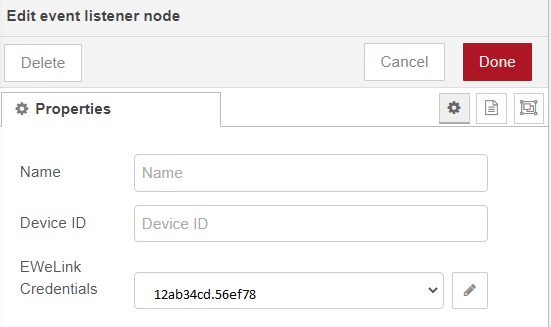
Em “Devi ID” se não for preenchido, o node ficará escutando todos os dispositivos, porém, se quiser poderá configurar um dispositivo específico.
Mas, se quiser definir um dispositivo específico, é melhor utilizar os nodes de entrada e saída “Power State Read” e “Power State Write” ou “Power Usage” e definir em “Device ID” a ID específica deste dispositivo.
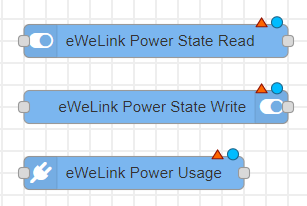
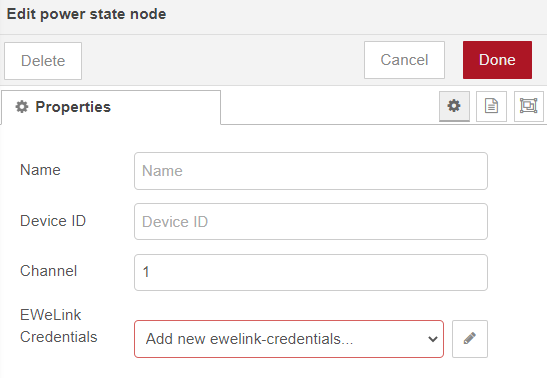
Utilizei um “delay” após o “event listener”, porém, pode ser testado sem a utilização do mesmo, ou configurando o tempo de acordo com o requerido na automação.
Obs.: Na prática utilizei um delay de 10ms e um trigger de 10ms, ficando muito rápido o acionamento.
Configurar o “switch” conforme a imagem.
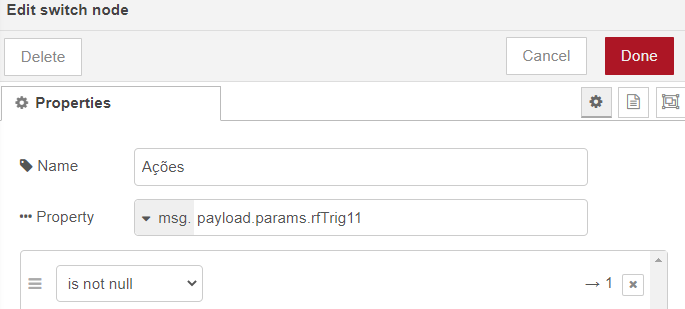
Utilizei o parâmetro rfTrig11, pois este é o botão do interruptor RF que aciona a lâmpada do exemplo, assim, basta utilizar o rfTrig de acordo com o botão que está configurando.
Este parâmetro altera a cada pressionamento do botão, indicando a data e horário do acionamento, portanto, será utilizado para ligar ou desligar a lâmpada.
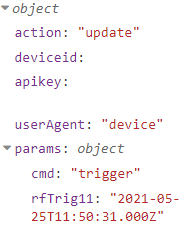
Configurar o “trigger” conforme a imagem.
Em “The Send” pode ser configurado como “on” ou “off”, pois, a cada pressionamento será alterado no próximo nó.
Configurar o tempo do “trigger” de acordo com o requerido na automação.
Obs.: Na prática utilizei um delay de 10ms e um trigger de 10ms, ficando muito rápido o acionamento.
Em “call service” configurar conforme a imagem:
Pronto! Basta pressionar o botão configurado que a luz estará ligando e desligando!!!
Este é o link para o " node-red-contrib-ewelink":
No link abaixo poderá ver informações completas de instalação, configuração e criação de fluxos no Node-Red.
https://ottoszika.github.io/node-red-contrib-ewelink/#/nodes
Verá que há nó para verificar as informações de todos os dispositivos, de um genérico, verificar a versão do firmware de um dispositivo, verificar o consumo de energia (por exemplo para o Sonoff Pow), o uso de energia durante o mês e a umidade e temperatura em um dispositivo.
No video do Youtube abaixo poderá assistir a configuração e utilização do “node-red-contrib-ewelink”.
No link abaixo poderá ver o tópico do @douglas com diversos botões RF que poderão ser utilizados.
Enfim, como podem verificar, isto abre uma imensa possibilidade de utilizações de diferentes dispositivos RF, que normalmente tem preços abaixo dos demais.
Gostaria de solicitar àqueles que utilizarem estas informações que criem outras automações, conforme já demonstrado que é possível, utilizando outros nós do “node-red-contrib-ewelink”, bem como a utilização com outros diversos dispositivos, para que diversos membros possam aproveitar as informações para criar as suas próprias automações.
A indicação do “node-red-contrib-ewelink” e a base para utilização estão neste tópico, então, basta indicá-lo como link de ponto de partida e seguir explicando as automações criadas!